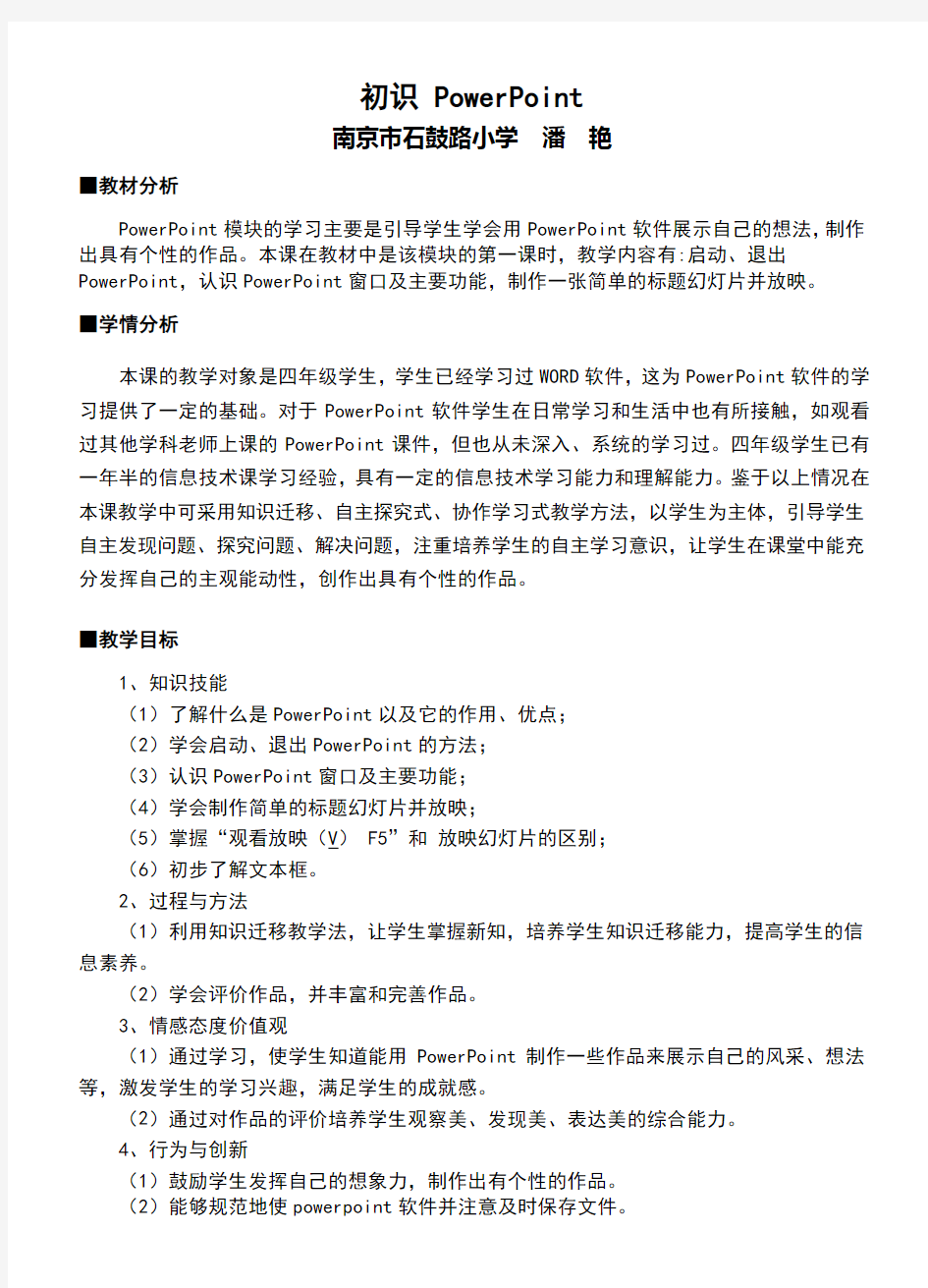
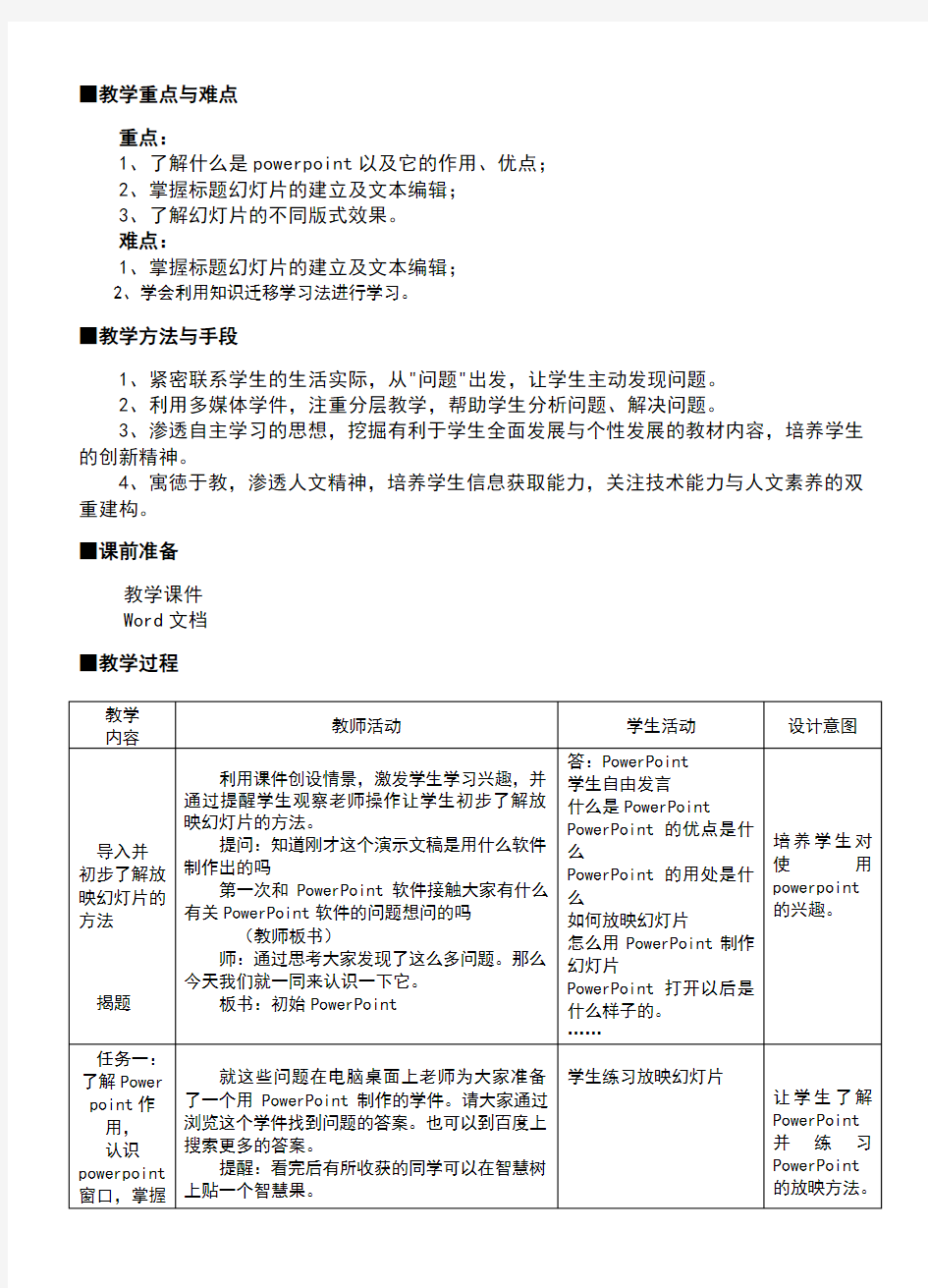
初识 PowerPoint
南京市石鼓路小学潘艳
■教材分析
PowerPoint模块的学习主要是引导学生学会用PowerPoint软件展示自己的想法,制作出具有个性的作品。本课在教材中是该模块的第一课时,教学内容有:启动、退出PowerPoint,认识PowerPoint窗口及主要功能,制作一张简单的标题幻灯片并放映。
■学情分析
本课的教学对象是四年级学生,学生已经学习过WORD软件,这为PowerPoint软件的学习提供了一定的基础。对于PowerPoint软件学生在日常学习和生活中也有所接触,如观看过其他学科老师上课的PowerPoint课件,但也从未深入、系统的学习过。四年级学生已有一年半的信息技术课学习经验,具有一定的信息技术学习能力和理解能力。鉴于以上情况在本课教学中可采用知识迁移、自主探究式、协作学习式教学方法,以学生为主体,引导学生自主发现问题、探究问题、解决问题,注重培养学生的自主学习意识,让学生在课堂中能充分发挥自己的主观能动性,创作出具有个性的作品。
■教学目标
1、知识技能
(1)了解什么是PowerPoint以及它的作用、优点;
(2)学会启动、退出PowerPoint的方法;
(3)认识PowerPoint窗口及主要功能;
(4)学会制作简单的标题幻灯片并放映;
(5)掌握“观看放映(V) F5”和放映幻灯片的区别;
(6)初步了解文本框。
2、过程与方法
(1)利用知识迁移教学法,让学生掌握新知,培养学生知识迁移能力,提高学生的信息素养。
(2)学会评价作品,并丰富和完善作品。
3、情感态度价值观
(1)通过学习,使学生知道能用PowerPoint制作一些作品来展示自己的风采、想法等,激发学生的学习兴趣,满足学生的成就感。
(2)通过对作品的评价培养学生观察美、发现美、表达美的综合能力。
4、行为与创新
(1)鼓励学生发挥自己的想象力,制作出有个性的作品。
(2)能够规范地使powerpoint软件并注意及时保存文件。
■教学重点与难点
重点:
1、了解什么是powerpoint以及它的作用、优点;
2、掌握标题幻灯片的建立及文本编辑;
3、了解幻灯片的不同版式效果。
难点:
1、掌握标题幻灯片的建立及文本编辑;
2、学会利用知识迁移学习法进行学习。
■教学方法与手段
1、紧密联系学生的生活实际,从"问题"出发,让学生主动发现问题。
2、利用多媒体学件,注重分层教学,帮助学生分析问题、解决问题。
3、渗透自主学习的思想,挖掘有利于学生全面发展与个性发展的教材内容,培养学生的创新精神。
4、寓徳于教,渗透人文精神,培养学生信息获取能力,关注技术能力与人文素养的双重建构。
■课前准备
教学课件
Word文档
■教学过程
■教学流程图
YES
■教学反思
我发现我探究我成长
《江苏省义务教育信息技术课程指导纲要》中指出信息技术课程是一门以培养学生的信息素养为主要目标、以综合实践活动的一个学习领域作为课程形态的必修课程,旨在帮助学生掌握信息时代生存与发展必需的信息技术基础知识和基本技能,形成在日常生活与学习中应用信息技术解决问题的基本态度与基本能力,形成与信息社会相适应的良好行为习惯,为培养能够适应信息社会发展挑战的创造性人才打下基础。在《初识PowerPoint》一课中我紧密联系学生的生活实际,从学生兴趣出发,让学生主动发现问题。利用多媒体学件,注重分层教学,帮助学生分析问题、解决问题。在教学过程中利用知识迁移教学法,让学生自主学习新知,培养学生知识迁移能力,提高学生的信息素养,培养学生的创新精神。注重评价的多样化、多元化、全面化,充分发挥评价对学生学习行为的激励和导向功能。通过本课的教学我有以下几点反思:
一、获取信息能力是信息技术课中要教给学生的一种重要的能力。
通过课前对学生的了解我发现会用这个软件的学生很多,但是真正对powerpoint有所了解的几乎没有。如果这节课的教学内容仅仅定位于教会学生如何用powerpoint做一张标题幻灯片,可能学生根本不用学就会做了。那么学生也失去了上信息技术课的意义,只要自己在家里拿一本书看看就可以掌握了。信息技术课到底要教给学生什么,我想不仅仅是技术,更多的应该是教会学生获取信息的能力。获取信息能力是更长远的能力,受益终生。在"知识爆炸"的时代,没有任何人能懂得所有知识并传授给他人,很多知识都是靠自我获取得来的,所以获取信息的能力在信息社会尤为重要。
本节课是PowerPoint模块的第一课时,因此学生对于PowerPoint有很多疑惑,比如什么PowerPoint,它的优点,它的用处,怎么用它来制作幻灯片等等。这些概念的理论性较强,很枯燥。如果仅仅是老师讲学生听,或者使学生讲大家听,学生将会是学而无味,不爱听,即使听了也不能真切的感受到。因此我设计了这样一个环节:让学生先自己提出问题,然后利用学件自主分析、解决问题。这一环节的设计我认为是一举三得,第一得:利用PowerPoint形象生动的向学生介绍了PowerPoint,解决了学生对PowerPoint 的疑惑。第二得让学生学而有味,利用PowerPoint 的优点结合图片、声音、简单的文字等,通过让学生亲手操作真切地去了解PowerPoint,激发了学生的学习兴趣。在这里我也没有完全把所有的问题答案告诉学生,而设计了让学生通过观看“我最喜欢的动画片”和使用“认识PowerPoint”来体会总结出powerpoint 的优点,虽然比较难总结,但是学生还是去尝试了,这就是一个学生发现、探究、成长的过程。第三得将书上的放映幻灯片提前到了这样。因为放映幻灯片应该是一个对幻灯片整体操作的过程,而不应该是对单张幻灯片操作的过程,如果让它们学完制作标题幻灯片,再学放映幻灯片,只是对于单张幻灯片放映的教学。而且不能区别菜单放映和图标放映的区别。如此以来学生在信息技术课上学到的不仅仅是技术,更多的是提高了自己获取信息能力。
二、知识迁移法是信息技术课中不可缺少的教学方法。
培养学生知识迁移能力,是当前教学改革中亟待解决的重要课题,是培养学生发现问题、分析问题、解决问题的良好方法,是促进学生思维能力发展的有效途径,更是开发学生智力的必要手段。对于制作标题幻灯片任务,对于五年级学生不是难点,难点应在于怎样教会学生学会采用知识迁移的方法进行学习,从而提高自己的知识迁移能力。在这一环节中我贯彻了我发现、我探究、我成长这样一个思想。先引导学生通过观察,发现老师是怎样将打开word软件的方法迁移到打开powerpoint软件中的,当遇到问题没有办法解决的时候,又是怎样看书自学的。然后让学生采用这样的学习方法自主探究其他步骤,最后有所收获。在知识技能反馈评价的时候也是采用与word中的操作相比较,进行知识迁移,发现新知识,解决新知识。通过这样的教学学生学的轻松、扎实,对前面的知识进行了巩固,也为以后的同类软件的学习奠定了基础。
三、评价环节是信息技术课中不可忽视的教学环节。
《中小学信息技术的指导纲要》明确指出:教学评价必须以教学目标为依据,本着对发展学生个性的创造精神有力的原则进行,关注评价过程,关注评价结果,更要关注信息技术课程的整个教与学的过程。信息技术评价必须注重学生信息意识和情感、信息伦理道德修养、信息科学技术常识和信息能力的全面评价。信息技术评价应有助于学生信息素质的全面发展,要改变只关注学生学业成绩的单一总结性的考试评价方式,着眼于充分全面了解学生,帮助学生提高信息意识,认识自我,建立自信,关注个别差异,了解学生发展的需求,发现和发展学生的潜能。
本节课评价我注重了教学评价的三化,全面化、全元化和全程化。全面化体现在:除了对本节课的知识和技能进行了评价,还对学生在学习中的表现以及作品的美观化、艺术性进行了评价。全元化:设计了学生的自我评价,智慧果就是一种自我评价的方式,学生觉得有收获的都可以随时给自己贴上智慧果,对自己进行鼓励。解决了老师在发奖品总是忘记的尴尬局面。教师评价当然也不可缺少,它起到了引导性的作用。再加上小组评价使得本节课评价全元化。全程化不言而喻在本节课的教学过程中我也在提醒自己适时注意对学生进行评价。最后我还就书上的交流评价表让学生对自己本节课的学习情况做了总结。如此教学评价环节,真正使得所有的学生学而有乐,学而有获,大大提高了教学效率和学生的学习效率。
演示文稿《计算机科学家》 ——使用表格, 对文字信息进行整理 执教: 吴嘉瑕 上课学校:洋泾东校 日期:2015 年5 月13日节次:第6节班级:预备3班 一、教学分析 本课是演示文稿制作项目——《计算机科学家》的第二节课,是在学生充分收集资料的基础上,对文字资料的整理。这部分内容替代了原本教材中的“上海二日游”项目,更加体现了信息科技学科的学科思想,帮助学生对信息科技的理论和思想、历史和文化有一定的了解。 演示文稿中文字内容的整理是学生比较难解决的问题,本课通过一组作品的展示,在学生的交流讨论中逐渐形成将资料表格化的意识,从而培养学生利用信息科技手段来解决问题,提高信息素养。本班的大部分学生信息科技基础比较薄弱,就需要教师和学生的交流互动更加多一些,教学节奏再慢一些,但对于基础比较好的学生,教师安排的拓展内容不但能够让这部分学生完善自己的作品,也为下一堂课做铺垫。 在课堂上,依据学生的特点,通过比较不同的作品来理解演示文稿的一些基本要素,从而能够确定演示文稿评价标准,对于学生信息素养的培养很有帮助。在每次的学生活动后教师都安排有交流点评,并且能够通过教师和学生的点评,及时反馈学生教学目标的达成情况。教师和学生的点评通过表格进行记录,从引入环节的样例作品的优缺点,到讨论出用于整理文字资料的信息表,从演示文稿封面要素的讨论到演示文稿部分的评价标准,表格的使用贯穿整堂课的始终,目的在于能够举一反三,帮助学生对教学重难点有更好的掌握。 二、教学目标 ●使用表格, 对文字信息进行整理。
四、主要教学法 练习法,讨论法 五、教学课时 1课时 六、教学过程 本课对于自己是一个挑战,对学生作业的点评一直是自己比较弱的方面,在以往的公开教学中,往往是自己的说的比较多,不敢放开让学生讲,这次尝试一个平行班的教学公开课,让我收获不少。学生的课堂的互动比较好,只要把问题设计好了,学生还是能够
第一节软件简介 ※了解制作 PPT 课件的基本过程。 ※PowerPoint2003 如何启动和退出。 ※PowerPoint2003 窗口介绍。 一、软件介绍 PowerPoint2003 简称 PPT,是微软公司套装办公自动化 Office2003中的重要组成部分,它是在 Windows 平台下开发的、专门用于制作演示文稿的应用软件。 PowerPoint 是用于设计制作专家报告、教师授课、产品演示、广告宣传的电子版幻灯片,制作的演示文稿可以通过计算机屏幕或投影机播放。 利用 PowerPoint 做出来的东西叫演示文稿,它是一个文件,演示文稿中的每一页就叫幻灯片,每张幻灯片都是演示文稿中既相互独立又相互联系的内容。 二、制作 PPT 课件的基本过程: 创建一个演示文稿或打开一个演示文稿。 在演示文稿中添加幻灯片。 在幻灯片中输入与编辑文本。 在幻灯片中插入对象。 设置演示文稿统一的外观。 保存演示文稿。 放映演示文稿。 三、PowerPoint2003 如何启动和退出 启动 PowerPoint2003 方法 启动 PowerPoint2003 方法很多,最基本的有 2 种:
1.通过[开始]菜单启动: 单击[开始]按钮→[程序] →[Microsoft Office] →单击[Microsoft office PowerPoint2003 ]即可启动。 2.在桌面上添加 PowerPoint2003 快捷方式 指向[程序] →[Microsoft Office] →[Microsoft office PowerPoint2003]右键单击,单击快捷菜单命令[发送到]→[桌面快捷方式]。 在桌面上左键双击 PowerPoint2003 快捷方式图标即可启动。 退出 PowerPoint2003 退出 PowerPoint2003 常用的有 3 种 1.单击 PowerPoint2003 窗口右上角的[关闭]按钮。 2.双击 PowerPoint2003 窗口左上角的应用程序图标。 3.单击[文件]菜单的[退出]。 四、PowerPoint2003 窗口介绍 启动 PowerPoint2003 应用程序之后,我们就可以看到PowerPoint2003 的工作窗口,它主要包括标题栏、菜单栏、工具栏、编辑工作区、状态栏和任务窗格几个部分。下面我们来一一介绍各部分的名称和功能。 1.标题栏 标题栏在 PowerPoint2003 窗口的最上方。左边有窗口控制图标、文件名与程序名称,右端有[最小化]、[还原/最大化]、[关闭]按钮。 功能: 1)显示程序和当前编辑的文档的文件名。 2)调整窗口大小、移动窗口和关闭窗口。
演示文稿的制作 单元备课 一、主要内容:选用了广泛应用于产品展示、演示教学的PowerPoint软件,教 学内容围绕我国特有的珍稀动物这个主题展开,介绍了演示文稿的规划、素材搜集、幻灯片制作和作品的调试与发布等内容。教材共分四节,各节内容的安排体现了制作演示文稿的几大步骤,具有顺序性。本章的最后安排的栏目——综合实践,是对本章所学内容的综合练习,老师可以根据自己学校的实际选择教学。 二、教学目的:本章的目的是让学生学会演示文稿制作的一般过程与方法,培养 学生有效地搜集信息、整理与处理信息、呈现信息的能力,提高学生的审美能力,培养正确的审美情趣。如果课时比较充足,可以让学生分组合作完成一些比较大的主题,反之,则不建议进行分组教学,学生可以选择一些小的主题独立完成,如四季九寨、自我介绍等。 三、学情分析: 1.学生已经能熟练地进行文件(文件夹)的新建、移动、复制、删除、重命名等Windows 的基本操作,初步具备分类存储与管理资料的能力。 2.对于已上过信息技术课的学生而言,此部分内容比较简单,教师可以依照教材的顺序进行教学,并把重点放在演示文稿的整体规划与设计以及交互设计上面。 3.对于演示文稿制作这部分内容是零起点的学生来说,要在规定课时内完成本章内容,会存在一定的难度。教师需要结合补缺内容和学案进行相应的指导。 4.对于所有学生而言,因为在初中一年都已经学习了文字编辑、图片处理等内容,这些知识都可以迁移到本章来。 5.鼓励能力强的学生另选主题。 四、教学重点:本章的重点是演示文稿的规划与制作。在幻灯片中插入媒体素材 和格式设置的操作技术则是技能的重点,由于本章知识和技能的结合较为密切,因此通过学习操作技能可以加深对知识的理解和记忆。同时,由于学生在学习本章之前接触过文字处理,而且作为Office的组件,PowerPoint和Word在界面和操作上有许多共同之处,在教学的过程中通过强调学科共通和知识迁移也有助于知识的掌握。 五、课时分配: 第1部分规划与筹备演示文稿2课时 第2部分制作演示文稿3课时 第3部分修饰演示文稿2课时 第4部分交互、动态设计及作品发布2课时
第一讲幻灯片简介及基本操作 一.简介(约5分钟) 1.简介:POWERPOINT是由美国微软(MICROSOFT)公司推出的办公系列软件 之一,演示文稿制作软件,是用于制作、维护和播放幻灯片的应用软件。 可以在幻灯片中输入和编辑文本、表格、组织结构图、剪贴画、图片、 艺术字、公式等。为加强演示效果,还可以在幻灯片中插入声音或视频 等。(演示文稿和幻灯片的区别) 2.作用:一般用于辅助教学,报告,演讲,产品的展示、推销等。 3.幻灯片的版本:PPT97、PPT2000、PPT2002、PPT2003、PPT2007 4.启动和退出 5.窗口组成(口述) 工作区: (1).左边:大纲窗格 (2).右上方:幻灯片窗格 (3).右下方:备注窗格 二.视图方式(约10分钟) 1.普通视图) (1).以缩略图的形式显示,便于观看幻灯片的设计效果。 一般用于添加删除幻灯片,移动复制幻灯片等。 (2).大纲视图:窗口较宽,方便输入和编辑演示文稿的内容,设置项目符号和编号,段落等 2.幻灯片浏览视图) 在幻灯片浏览视图中幻灯片以缩略图的形式显示,方便添加、删除幻灯 片,复制、移动幻灯片等。 3.幻灯片放映视图( ) 幻灯片放映视图中可以看到文字、时间、元素、动画、图形等在实际放 映中看到的效果。 4.备注页视图 三.基本操作(约25分钟) 1. 新建演示文稿 文件/新建/ ①. 空演示文稿 ②. 根据设计模板 ③. 根据内容提示向导 2.选择幻灯片 (1).单个幻灯片:单击选择 (2).连续多个幻灯片:单击选择第一个幻灯片,按SHIFT键单击最后一个 (3).不连续多个:选择第一个,按CTRL键单击其它幻灯片 3.插入幻灯片 (1).插入/新幻灯片/单击选择一个版式(CTRL+M) (2).选择一张幻灯片,按回车键
《放映幻灯片》教学设计 一、教材分析 (一)教材特点及地位作用 本课标题是“放映幻灯片”,是本册教材的最后一课。教材前面几节是演示文稿的初步学习,本课主要是对前几节内容的进一步延伸和总结。本课主要是通过多项活动,在复习以往知识的基础上发挥想象力、调动审美感官对演示文稿做必要的设置,使其发挥更好的宣传作用。 (二)教学目标 1. 知识与技能 使学生通过学习能够设置演示页的切换效果和对象动画,学会放映幻灯片。 2. 过程与方法 发展学生自主学习感知理解能力、自主探究分析理解能力、应用知识探究创新能力和表达评价能力。 3. 情感态度与价值观 在活动中学会与人合作、交流,学会与人分享成果,并用合适的方式表述自己的看法;使学生认识到热爱学习,全面发展的重要性;发展学生敢于创新的科学精神,提高学生审美情趣。通过活动内容,增强了学生的法律意识;锻炼了分析事物的能力;加深了热爱家乡的情感。 (三)重点与难点 重点:学会对象动画和放映幻灯片。 难点:运用新知识解决问题。 (四)课时安排 1课时。 二、学情分析 本册教材对应的是八年级学生,学生已有一定的逻辑思维能力、操作能力和具备小组合作的意识,对要认识的事物有强烈自主探究的欲望和渴望展示并被肯定的精神需求,教师应
根据这种情况给学生更多的空间,让学生自主学习和合作学习,使学生养成一种新式的学习方式。 三、教学策略 (一)教材处理 1.教学时要充分借助学生现有的知识,把现有的知识当工具进行新知识的学习。 2.联系生活实际,组织、编制和挖掘教学内容。 3.本课设计本着注重学科间的联系的出发点,设计活动,体现了计算机与其他学科的整合。 (二)教学方法 1. 学法:自主探究、讨论合作。 2. 教法:课件辅助、引导启发、讲解演示、情境教学。 (三)课堂活动 观察、听故事、利用课件学习、小组讨论交流、动手操作与设计展示等。 (四)教学评价 采用学生自评、小组互评、教师点评等方式,对学生及时进行合理的评价。 (五)教学资源 多媒体网络教室、老师自制幻灯片课件、自制网站、图文资料及互联网等。 四、教学过程
第8章演示文稿应用 本章内容根据“教学大纲”第八章演示文稿应用编写,共设计了4个任务,即“任务8.1演示文稿基本操作”,“任务8.2演示文稿修饰”,“任务8.3演示文稿对象编辑”,“任务8.4演示文稿放映”。 本章内容是大纲中要求的必修内容,学生有一定的了解,在教学过程中要根据学生已有的掌握情况,调整教学内容和要求。 任务8.1演示文稿基本操作 本任务是第8章的第1个任务,主要让学生对演示文稿制作软件有一个初步的认识,本章内容以江南水乡为题材制作幻灯片,在实际教学过程中,可以选用贴近学生实际的素材,如当地的风景名胜、人物传记、校园生活等作为素材。 1.导课建议 导课内容可以展示精美的演示文稿作品,让学生对PowerPoint2010的强大功能有感性的认识,也可以让学生体验PowerPoint 2010的帮助系统,了解新增功能。 2.体例说明 本任务的学习准备部分,简单介绍了PowerPoint 2010演示文稿软件的操作界面,让学生了解普通视图、幻灯片视图、备注页视图以及幻灯片放映。 本任务的任务实施部分,主要通过建立江南水乡演示文稿,让学生学会PowerPoint演示文稿的创建、保存,通过演示文稿的创建,学习演示文稿的基本编辑操作,学习更换幻灯片的版式,学习使用不同的视图方式浏览演示文稿。同时,让学生理解幻灯片版式和占位符的概念。 本任务的讨论与练习部分让学生思考“复制”和“复制幻灯片”等基本操作
的功,练习幻灯片的基本操作。 本任务的探究与合作部分,让学生学习使用模板来创建新幻灯片,对幻灯片进行主题设置,以及了解色彩的基本知识此部分内容对有基础的学生而言,可以作为本任务的重点内容来教学。 3.教学设计建议 ?设计思想 本任务是PowerPoint 2010中的入门篇。通过幻灯片的创建、编辑,了解PowerPoint软件的作用,以及幻灯片在生活中的应用。通过本任务的学习,让学生不仅能快速制作幻灯片,而且还能使幻灯片制作得更加美观,为今后独立的自动化办公奠定基础,是学生应该掌握的重要知识。 ?教材分析 演示文稿的广泛应用在学术会议、公司培训、技术报告、演讲、风土人情介绍等交流中。书中幻灯片选材用江南水乡,可以选用贴近生活和学生实际的主题,整合到教学中,成功的开头对以后的学习帮助极大,因此PowerPoint 2010快速人门是本任务的重点。 ?学情分析 学生在初中阶段可能学习PowerPoint,且PowerPoint 2010界面变化不大,因此要引导学生快速完成本任务。可以用创设情境法来营造氛围,激发学习(教师示范、学生示范;用评价法,促进师生评价、生生评价。同时学生要习惯于自主学习(借助课件进行自主学习)学生实践演练,在做中学;小组讨论式的协作学习。 ?教学目标 根据“教学大纲”和教学内容,结合学生实际,特制定如下教学目标。 知识与技能 (1)理解幻灯片的作用,视图类型、占位符等概念。 (2)了解幻灯片提供的模板类型。 (3)掌握幻灯片的建立、编辑、修改和保存。 过程与方法 (1)通过对家乡风光和贺卡幻灯片的制作、修改,培养学生设计和创新的能力。 (2)通过对公益宣传片的制作,培养学生举一反三的能力。 (3)通过对作品的总结评价,培养学生观察、分析、解决问题的能力。 情感态度与价值观 (1)通过情境创设,激发学生的学习兴趣。
信息技术Powerpoint教案 第一课认识PowerPoint ?教学目标? 〖知识与技能〗 1.使学生掌握PowerPoint的启动与退出。 2.使学生掌握利用内容提示向导制作幻灯片演示文稿的方法。3.使学生掌握播放幻灯片的方法。 〖过程与方法〗 培养学生自学能力。 〖情感、态度与价值观〗 1.培养学生创造思维能力。 2.培养学生的表达能力。 ?教学重点?幻灯片的制作和播放。 ?教学难点?幻灯片的制作。 ?教学方法?实践法 ?教学准备?电脑室、课件及相关软件 ?课时安排? 1课时。 ?教学过程? 一、导入课题 教师播放一个幻灯片演示文稿,由此导入课题。 二、新课 1.启动PowerPoint
教师要求学生启动PowerPoint。 2.快速制作一份演示文稿 教师介绍:一份演示文稿是由若干张幻灯片组成的。 教师介绍创建演示文稿的三种方法: (1)利用内容提示向导制作演示文稿。 (2)利用模板创建演示文稿。 (3)利用空演示文稿创建具有个人风格的演示文稿。 教师介绍窗口的组成:左边显示演示文稿大纲,右边显示演示文稿。 教师演示利用内容提示向导创建标题为“我们的班级体”的演示 文稿操作步骤: (1)启动PowerPoint后,屏幕出现对话窗口,在该窗口中选择内容提示向导。 (2)选择演示文稿类型,如“激发团队精神”。 (3)选择输出类型:屏幕演示文稿。 (4)输入标题和页脚内容。 (5)完成。 教师安排任务:利用内容提示向导,制作贺卡演示文稿(教师提示:贺卡属于出版物类型的演示文稿),并以“贺卡”为名,保存贺卡演示文稿。 3.播放演示文稿 教师介绍屏幕左下脚的视图方式转换按钮:普通视图按钮、大纲视图按钮、幻灯片视图按钮、幻灯片浏览视图按钮、幻灯片放映按钮。
《制作图文并茂的幻灯片》教学设计 一、教材分析 《制作图文并茂的幻灯片》是闽教版信息技术教材五年级上册第3课的内容。本节课教材中以制作介绍福州三坊七巷原貌的幻灯片为主题,通过活动让学生学习在幻灯片中插入图片,它是在学生掌握了纯文字幻灯片制作的基础上进行教学的,并在此基础上插入相应的图片,做成图文并茂的幻灯片。同时,本节课的学习内容与实际运用紧密联系,学生掌握了在幻灯片中插入图片后,就可以创造性制作出许多卡片。从中可以充分调动学生的学习积极性,培养学生学习计算机的兴趣。 二、学生分析 本课面对的是小学五年级学生,小学生的知识形成特点是:通过亲自动手实践、体验感知、形成表象、构建新知。因此,教学中注重给学生创造的发展天地,用研究、探索的自学方式学习,通过交流获得结论,让每位学生有个性化的体验空间。 三、教学目标分析 1、通过交流合作,让学生学会插入图片及自选图形的方法。 2、通过任务驱动的过程,学会调整图片的大小与位置。 3、学会将图片设置为幻灯片的背景。 4、能合理地选择图片、自选图形、设置背景,丰富幻灯片内容,体验制作的乐趣。 5、培养学生的审美观和合作意识,激发学生对信息技术的兴趣。 四、教学重难点: 重点:在幻灯片中插入图片、自选图形,并进行调整难点:设置图片为幻灯片背景 五、教学方法 遵循新课标理念,我采用了“任务驱动”式教学。用任务去驱动学生们主动探索、发现、学习新知;用任务帮助学生们运用所学的知识去解决实际问题;用任务来体现学生们的创意,展示他们的个性。采用合作学习形式,让学生讨论、探索,有利于充分发挥学生的个人特长并培养合作精神。 六、教学过程 (一)谈话导入 1、(播放音乐:《爸爸去哪儿》)
第7课制作演示文稿 教学目标: 1、知识与技能 (1)掌握制作封面幻灯片的基本步骤及要求。 (2)掌握制作幻灯片的基本步骤。 (3)学会根据设计风格合理应用幻灯片模板。 (4)掌握自定义设计模板的方法。 2、过程与方法 (1)学会设计自己的模板。 (2)熟悉制作多媒体演示文稿的方法。 3、情感态度与价值观 (1)通过小组合作制作自己的模板增强同学之间的团队合作意识。 (2)通过学生亲自提高电脑操作水平并且激发学生学习的兴趣。 教学重点: 掌握制作幻灯片的一般过程。 教学难点: 如何自己设计美观、合理的模板。 教学方法:讲授、启发、上机辅导 教学用具:多媒体教室、广播教学软件 教学课时:1课时 教学过程: 导入: 在小学的课程中我们学习了简单的演示文稿的制作方法,前几节课中我们也学会了如何收集多媒体素材,我们来看看老师自己收集的素材制作的演示文稿和你们以前的有什么不同?他由哪几部分组成的呢?下面就让我们进入奇妙的幻灯片世界吧。 讲授新课: 一、制作封面幻灯片
每个演示文稿都应该有一张封面都有一张封面幻灯片,其中的文字主要包括这个演示文稿的标题、作者以及制作时间等。为了美观和突出主题,还可以用图片增加艺术效果。下面我们看看几个封面幻灯片。 1、制作封面幻灯片的要求: (1)为标题选择适当的字体、字号; (2)背景颜色要与标题颜色搭配,最好不用复杂的图案做背景; (3)布局美观、大方,标题放在页面中较突出的位置。 2、举例制作“我们的学校”这个幻灯片的封面。 步骤:(1)启动PowerPoint,为幻灯片选择版式。格式——版式 (2)单击“绘图”工具栏中的“插入艺术字”按钮,插入艺术字标题(我们的学校) (3)单击“绘图”工具栏中的“文本框”按钮,在幻灯片中插入一个文本框,然后输入副标题,并设置适当的字体和字号。 (4)在幻灯片中在插入一个文本框,输入小组的名称和制作时间,然后设置适当的字体和字号。 (5)执行“格式——背景”命令,设置幻灯片的背景,具体操作如图所示。 二、制作演示文稿中的其他幻灯片 制作完封面幻灯片后,就可以根据小组活动中设计的演示文稿结构,合作完成演示文稿的制作任务了。制作幻灯片时,一般按一下步骤制作。 1、选择版式。 2、输入文字并选择字体、字号、颜色、间距、对齐方式。 3、根据需要插入剪贴画、自选图形、艺术字、图片、声音等对象,并设置对象的尺 寸、位置等属性。 4、保存演示文稿。
设置幻灯片背景教学设计 教材分析:信息技术五年级上册是山东教育出版社出版,宁夏回族自治区教育厅中小学教材审查委员会审定通过的义务教育教科书,本书兼顾知识和技能,注重培养学生的信息素养和实践能力以及创新精神,符合学生的认知规律,也体现出宁夏的地方特色。《设置幻灯片的背景》一课是本书第4节第三课的内容,本节课在继承幻灯片中插入艺术字,使用设计模板的基础上,要求学生能设置幻灯片的背景,进一步对幻灯片进行修饰和美化,让幻灯片变的更漂亮,不仅要求学生掌握设置幻灯片的方法与步骤,还要求学生具有一定的审美观,即培养学生的情感价值观。 学情分析:五年级学生在前几章已经熟练掌握了演示文稿的启动与退出,能在幻灯片中输入文字和插入图片以及改变图片的位置与大小,还会在演示文稿中增加新的幻灯片,会使用幻灯片的版式和给幻灯片设置背景音乐;同时还能在幻灯片中插入艺术字,会使用设计模板,具有一定的知识技能和审美观念。而设置幻灯片背景一课,在继承前几节的知识与技能、情感与价值基础上,要求学生掌握设置幻灯片背景的方法与步骤,还要进一步培养学生的审美价值,知识与技能以及信息素养。 教学目标: 1、要求学会设置幻灯片的背景,包括颜色背景和填充效果背景。 2、掌握设置幻灯片背景的方法和步骤。 3、进一步培养学生的审美意识和健康的情感价值观。 教学重点、难点:设置幻灯片的背景。 教学策略:上课开始时送给学生四件“礼物”——认真听讲、仔细观察、敢于探索、善于合作,以此提出学习要求,在教学过程中培养学生良好的学习习惯,接着播放准备好的两组演示文稿作为情景导入,一方面以丰富的色彩背景激起学
生的学习愿望,另一方面通过对比,导入新知。教师在教学过程中充当组织者、引导者的角色,让学生通过“试一试”、“做一做”,培养他们的动手能力和创新精神,通过“比一比”,让学生当小老师引导大家明确设置幻灯片背景的方法,教师选取部分学生的作品展示,激发学生的学习热情。在突破重、难点时,教师适时点播引导,鼓励学生小组合作,培养他们人际交流和善于合作的精神,同时教师要适时总结和评价,要求学生掌握设置幻灯片背景的方法,以及该注意的问题,对于“应用”、“全部应用”以及填充效果里的四个标签下的不同效果,教师要引导学生加强区分度,逐渐落实教学任务。教师还要巡视指导,对学困生给予指导,实现全部学生的发展,对于有良好学习习惯和反映迅速的学生,老师引导他们打开教师总结的设置幻灯片背景的方法作为参考,实现学生的个性发展。学生掌握学习内容后,教师参与学生的总结,并布置作业以巩固本节课学生学习的效果。 教法:讲述法、演示法、任务驱动法 学法:探究学习法、自主学习法、小组互助学习法 学习环境:多媒体微机室 教学媒体:多媒体电脑、演示文稿课件、清华豪泰多媒体教学软件、黑板 教学过程:
初识幻灯片》教学设计 一、教学背景分析 (一)教学内容分析 powerpoint是一种简单、易用的多媒体制作软件。本教材是人教版三年制、四年制初级中学教科书《信息技术》第三册,初一阶段学生已经对图片、文字编辑、音视频文件有了一定程度的了解,为学习本软件打下了坚实的基础。由于本教材要求32课时完成,而实际授课是16课时的特点,在学习本软件过程中,我打乱了教材的授课进度,安排了四课时授课,两课时巩固知识,完善作品。 ?第一课时:(本课内容) ·新建、保存、放映、添加幻灯片; ·艺术字的添加; ·文本框及背景色彩、图案运用,对比模板与自填充色彩的优势。 ?第二课时: ·插入剪贴画及来自文件的图片,并进行对比; ·插入音频及视频文件(以视频为主,机房暂没配耳麦); ·移动、复制、添加、删除幻灯片。 ?第三课时: ·自定义动画,合理分配幻灯片内部文字与图片的动态效果; ·幻灯片切换,分析、借鉴优秀作品的切换状态。 ?第四课时:
·超级链接的使用,重点是幻灯片内部的超级链接,与外部文件及邮件的链接作为辅助练习。 ?第五、六课时: ·巩固旧知,完善作品,上交精品。 (二)学情分析 由于我校是新建校,本届学生在初一阶段时没有完善的机房,网络知识一直没有落实,而在初一阶段学过利用超级解霸截取音、视频文件,初二学生有部分是转学生,对于这部分知识不了解,我采用的是利用下传的课件自主学习。九月份补上了四节网络课,搜集素材的过程中,我定义了几种主题供学生选择,目前学生应在自己的u盘中搜集整理了在本阶段制作幻灯片所需的素材。定义的主题如下: 1.奥运 ·让我感动的奥运瞬间 ·终圆百年奥运梦 ·我最喜欢的奥运明星 ·同一个世界同一个梦想 2.爱好 ·我最喜欢的……(明星,宠物,植物,动漫,名车) ·电子游戏的起源 二、教学目标设计 (一)知识与技能 ·掌握新建、保存、放映、添加幻灯片的方法;
演示文稿教案 -CAL-FENGHAI-(2020YEAR-YICAI)_JINGBIAN
演示文稿的制作 单元备课 一、主要内容:选用了广泛应用于产品展示、演示教学的PowerPoint 软件,教学内容围绕我国特有的珍稀动物这个主题展开,介绍了演示文稿的规划、素材搜集、幻灯片制作和作品的调试与发布等内容。教材共分四节,各节内容的安排体现了制作演示文稿的几大步骤,具有顺序性。本章的最后安排的栏目——综合实践,是对本章所学内容的综合练习,老师可以根据自己学校的实际选择教学。 二、教学目的:本章的目的是让学生学会演示文稿制作的一般过程与方 法,培养学生有效地搜集信息、整理与处理信息、呈现信息的能力,提高学生的审美能力,培养正确的审美情趣。如果课时比较充足,可以让学生分组合作完成一些比较大的主题,反之,则不建议进行分组教学,学生可以选择一些小的主题独立完成,如四季九寨、自我介绍等。 三、学情分析: 1.学生已经能熟练地进行文件(文件夹)的新建、移动、复制、删除、重命名等Windows的基本操作,初步具备分类存储与管理资料的能力。 2.对于已上过信息技术课的学生而言,此部分内容比较简单,教师可以依照教材的顺序进行教学,并把重点放在演示文稿的整体规划与设计以及交互设计上面。 3.对于演示文稿制作这部分内容是零起点的学生来说,要在规定课时内完成本章内容,会存在一定的难度。教师需要结合补缺内容和学案进行相应的指导。 4.对于所有学生而言,因为在初中一年都已经学习了文字编辑、图片处理等内容,这些知识都可以迁移到本章来。 5.鼓励能力强的学生另选主题。 四、教学重点:本章的重点是演示文稿的规划与制作。在幻灯片中插入 媒体素材和格式设置的操作技术则是技能的重点,由于本章知识和技能的结合较为密切,因此通过学习操作技能可以加深对知识的理解和记忆。同时,由于学生在学习本章之前接触过文字处理,而且作为Office的组件,PowerPoint和Word在界面和操作上有许多共同之处,在教学的过程中通过强调学科共通和知识迁移也有助于知识的掌握。 五、课时分配: 第1部分规划与筹备演示文稿2课时 第2部分制作演示文稿3课时 第3部分修饰演示文稿2课时
让幻灯片动起来 一、教学目的 学会在幻灯片中插入视频和动画 了解视频与动画的联系与区别 掌握如何设置对象的动画效果 二、教学重点难点 学会设置幻灯片切换效果和设置对象的动画效果 三、教学时间:1课时 四、课前准备:视频、动画素材,制作多媒体课件 五、教学媒体:多媒体计算机网络教室 六、教学过程 (一)、复习旧知——视图工具栏 本节所涉及的操作要频繁的在视图工具栏按钮间切换,了解按钮名称及功能,做到心中有数,用起来才能得心应手。 演示讲解“幻灯片视图”、“浏览视图”及“幻灯片放映”按钮名称、功能
学生操作体会菜单中“观看放映”与工具栏上“放映按钮”的联系与区别,之后给出总结。 (二)、激情导入 观看作品展示,给出同一教材实例a、无动画效果b、有动画效果 让学生自己对比,说出心中感受,引导学生希望做出富有动感的作品,激发其进一步学习的兴趣。 (三)、讲授新课 ⒈插入视频和动画 ①观看实例,对比视频与动画,让学生说出直观感受,再系统总结二者的联系与区别 ②演示操作: a.插入—→影片和声音—→文件中的影片 b.找到存有视频的文件夹,选择一个合适的文件将其插入 ③插入动画操作与前面所讲从文件中插入图片操作类似,请一个学生上前演示 步骤:插入—→图片—→来自文件 ④全体上机练习,按要求完成操作 ⒉设置幻灯片切换效果
①明确概念: 切换——放映幻灯片时,每张幻灯片进入或离开屏幕时的方式称为幻灯片的切换。 ②演示操作: a幻灯片放映—→幻灯片切换 b在“效果”栏列表中,选择一种合适的切换效果,设置“换页方式”及“声音”后,单击“应用”按钮完成设置。 c使演示文稿中所有幻灯片都采用同一种切换方式,在上述对话框中单击“全部应用”按钮即可 ③按要求上机练习 ④知识与技巧: 知识:提问:如何更换幻灯片切换效果? 如何去除幻灯片切换效果? 总结:设置切换效果从无到有—→中间变换—→从有到无 都在“幻灯片切换”对话框中“效果”列表里完成。 技巧:要求学生均在“浏览视图”下,单击已设置了切换效果幻灯片左下角的图标,观看结果,给出结论。
制作简单的演示文稿 教学目标: 知识目标:学会利用PowerPoint制作简单的演示文稿;掌握PowerPoint的基本操作 能力目标:通过学生自主探究学习,培养学生综合运用知识解决实际问题的能力 情感目标:体验多媒体作品的魅力,激发学生学习信息技术学科的兴趣;领悟多媒体作品的创作思想,培养学生“爱探索,勤动手”的主动学习意识 重点:新建和插入幻灯片 难点:掌握制作幻灯片的步骤 教学准备:多媒体教室、计算机、课件 教学过程: (一)情景引入,揭示课题 1、同学们,你们喜欢动物吗?能不能给大家介绍下呢?(学生回答,发现用语言无法直 观的展示给小伙伴,引起大家的思考。) 2、教师通过大屏幕展示国宝大熊猫的演示文稿,让大家说一下演示文稿和语言叙述比较 下有什么不同? 3、大家想不想学?我们一起来学习吧,揭示主题——用PowerPoint制作简单的演示文稿。 设计意图:通过提问、介绍、展示,让学生了解PowerPoint的优点,激发学生学习的兴趣,引出课题。 (二)探究学习,动脑动手 1、认识PowerPoint窗口 ●向学生展示PowerPoint的窗口,并讲授PowerPoint各部分的名称和作用。 ●大家思考下PowerPoint窗口和word窗口有什么区别? ●学生自主探究PowerPoint窗口中工具栏每个按钮的名称。 设计意图:通过讲授让学生了解PowerPoint的相关知识,对比加深学生对PowerPoint的认识,自主探究提高学生自学能力。 2、新建演示文稿 ●大家启动PowerPoint有什么发现? ●有没有其他方法呢?大家找一下,看能找到吗? ●小结新建演示文稿的两种方法。 ●学生根据已有知识,自己动手编辑幻灯片视图,并让同学展示自己的成果(向大家介 绍小知识——占位符)。 设计意图:观察与探究相联系,提高学生动脑动手的能力。 3、插入新的幻灯片 ●提问,大家有什么发现没?大家觉得一张幻灯片能不能把你的东西展示给大家?那应 该怎么办呢? ●向大家展示如何添加新的幻灯片,如何给选择合适的幻灯片版式。 ●学生自主完成第二张幻灯片的内容编辑 设计意图:通过观察发现问题,解决问题,提高学生的观察力。自主编辑和合作学习提高学生的操作水平。 4、修饰幻灯片中的文字 ●大家觉得你的幻灯片漂亮吗?能不能根据已有的知识给我们的幻灯片装饰一下呢? ●PowerPoint的文字修饰和word的文字修饰一样吗? ●展示字体修饰要求,让学生自主对文字进行修饰。(学生合作探究并展示)
PowerPoint2003教案 PowerPoint2003概述 教学目标: 1 、PowerPoint2003简介 2、掌握PowerPoint2003制作基本过程 3、PowerPoint2003的启动、退出。 教学过程 一、简介PowerPoint2003 PowerPoint2003 简称PPT 是微软公司套装办公自动化Office2003 中的重要组成部分,它是在Windows 平台下开发的、专门用于制作演示文稿的应用软件。 Powerpoint 是用于设计制作专家报告、教师授课、产品演示、广 告宣传的电子版幻灯片,制作的演示文稿可以通过计算机屏幕或投影机播放。 利用Powerpoint 做出来的东西叫演示文稿,它是一个文件,演 示文稿中的每一页就叫幻灯片,每张幻灯片都是演示文稿中既相互独立又相互联系的内容。 二、制作PPT 课件的基本过程: 创建一个演示文稿或打开一个演示文稿。 在演示文稿中添加幻灯片。 在幻灯片中输入与编辑文本。 在幻灯片中插入对象。 设置演示文稿统一的外观。 保存演示文稿。 放映演示文稿 三、PowerPoint2003 如何启动和退出 启动PowerPoint2003 方法 4 启动PowerPoint2003 方法很多,最基本的有2 种: 1.通过[开始]菜单启动 单击[开始]按纽。 指向[程序],指向[Mictosoft Office],然后单击[Mictosoft office PowerPoint2003]即可启动。
2.在桌面上添加PowerPoint2003 快捷方式 指向[程序],指向[Mictosoft Office],指向[Mictosoft office PowerPoint2003]右键单击,单击快捷菜单命令[发送到]→[桌面快捷方式]。 在桌面上左键双击PowerPoint2003 快捷方式图标即可启动。 退出PowerPoint2003 退出PowerPoint2003 常用的有 3 种 1.单击PowerPoint2003 窗口右上角的[关闭]按钮。 2.双击PowerPoint2003 窗口左上角的应用程序图标。 3.单击[文件]菜单的[退出]。 PowerPoint2003基本操作 教学目标: 1、 二、PowerPoint2003 窗口介绍 启动PowerPoint2003 应用程序之后,我们就可以看到PowerPoint2003 的工作窗口,它主要包括标题栏、菜单栏、工具栏、编辑工作区、状态栏和任务窗格几个部分。下面我们来一一介绍各部分的名称和功能。 1. 标题栏 4 标题栏在PowerPoint2003 窗口的最上方。左边有窗口控制图标、文件名与程序名称,右端有[最小化]、[还原/最大化]、[关闭]按钮。功能: 1)显示程序和当前编辑的文档的文件名。 2)调整窗口大小、移动窗口和关闭窗口。 2.菜单栏 菜单栏位于标题栏下方。它是命令菜单的集合,用以显示、调 用程序命令。分9 大类,分别为[文件]、[编辑]、[视图]、[插入]、[格式]、[工具]、[幻灯片放映]、[窗口]和[帮助]。 工具栏 编辑区 任务窗格
ppt教案 【篇一:ppt教案】 制作演示文稿 第一课时: 教学目标: 1、认识ppt界面 2、学会启动 powerpoint 2000、选择版式的方法。 3、会新建幻灯片、保存以及退出ppt 4、掌握在幻灯片上文字输入、格式设置的方法。 5、掌握在幻灯片中插入图片并对其进行设置的操作方法。 教学重点: 初步制作两页含有文本和图片的幻灯片。 教学难点: 在幻灯片中插入图片、艺术字的以及对其进行设置的操作方法。教学方法:讲授、启发、上机辅导 教学用具:多媒体教室、速龙广播教学软件 教学课时:1课时 导入: 从今天开始我跟大家一块儿学习制作演示文稿这一章节,老师课下做了一个简单的自我介绍,大家先来看一下。 (看完后)我今天就以我做的这个自我介绍为例,给大家讲一下怎样制作演示文稿。同学们可以试着给自己做一个自我介绍,也让老师认识一下大家。你们的照片我已经给你们发到电脑上了,呆会儿老师讲了你们就知道怎么用了。 讲授新课: 一、认识ppt界面,打开、保存以及退出ppt 师:(边讲边演示)因为演示文稿的扩展名是.ppt,所以演示文稿又称ppt。打开ppt的方法和打开word的方法是一样的,都是双击桌面上的快捷方式,ppt的快捷方式是一个橘黄色的标志。如果桌面没有快捷方式的话,可以单击开始,找到程序,找到microsoft office文件夹,点击演示文稿。就可以打开。 先认识一下ppt的界面,ppt和word是一个系列的办公软件,所以它们有很多相似的地方,(同时打开word和ppt让学生看)比如它也有菜单栏,工具栏,这些菜单项和工具的功能有很多也是一样
的,咱们现在就不多说了,等到用到的时候再给大家讲。他的保存以及退出也和word一样,就不说了,大家一会儿自己操作就懂了。 二、插入文字并调整 师:(边讲边演示)首先制作第一张幻灯片。打开之后这里默认的幻灯片版式是标题幻灯片。大家看一下右边的板式。这里有文字板式,内容板式以及下边的文字和内容版式其他板式等等。当鼠标放到任何一个板式上面都会显示是什么幻灯片,比如这个是标题幻灯片,可以有主标题和副标题,有只有标题的,有标题和文本的,等等。这里咱们选择标题幻灯片。老师的第一张幻灯片是不是有这次的主题,姓名,以及班级啊? 生:是 师:那咱们就按照这个插入文字。在标题这里输入自我介绍,在副标题这里输入姓名,在右下角输入班级。大家看一下,在ppt中输入文字和在word中输入文字是不一样的,在word中直接输入文字就行,而在ppt中输入文字必须要有文本框,现在 这里没有文本框咱们试试,是输不上去的。所以需要插入一个文本框。单击插入,选择文本框,这里有水平的和垂直的两种,大家知道水平和垂直的是什么意思吧?生:知道,水平的是文字会以横向显示,垂直是文字以竖向显示。 师:对,这里插入一个水平的。单击水平,在要插入的地方单击鼠标左键或拖动,就会出现一个文本框,输入班级。输好以后可以对文字进行设置,在ppt中对文字的设置和在word中一样,也是选中文字,修改它的字体字号以及颜色加粗等等。还可以对文字的位置进行调整。单击要调整的文字,将鼠标放到文本框的边框上按住鼠标拖动就可以改变文字的位置。还可以放到文本框上的空心小圆圈对文本框的大小进行调整。好了,第一张幻灯片制作好了,给大家5分钟时间制作你的第一张幻灯片。(5分钟后) 女生在d盘男生在e盘用自己的班级和名字建一个文件夹将你的作品保存在这个文件夹中,因为咱们每次学了新知识都会对它进行修改,所以别弄丢了。每次都要交作业的。 三、插入图片并调整大小和位置 师:下面该做第二张幻灯片了,老师的第二张是不是照片啊? 生:是。 师:(边讲边演示)咱们学习一下怎样插入图片。先新建一张幻灯片,在第一张幻灯片下方单击鼠标左键,出现光标,右击——新幻
(此文档为word格式,下载后您可任意编辑修改!) powerpoint教案 授课时间: 总第1课时 课题:第一课::利用Powerpoint制作简单的演示文稿课型:新授课教学内容:新建演示文稿 教学目标<(思想、知识、能力):1. 掌握如何启动Powerpoint应用程序.2. 能新建一个空演示文稿3. 知道幻灯片的“版式”的涵义4. 会保存制作好的演示文稿 教学重、难点:建立演示文稿 教法、学法:讲演辅结合 教学程序 认知操作 一. 引入同学们新年好,本学期继续由我同大家来学习信息技术。上学期,我 们学习了Office97中的电子表格软件Excel97的相关内容,大部分同学已掌握了如何制作一个表格了。本学期,我们将继续学习Office97中的另一应用软件PowerPoint97。用它可以制作多媒体演示文稿。 从今天开始我们将围绕下例,来学习该软件的应用:制作一个古体诗讲解的演示文稿,由五张相对独立的幻灯片组成。第一页为证词的标题和作者,第二页为诗的全文,第三页为诗词大意,第四页为重点难点的字词讲解。今天来学习如何新建一个单页幻灯片演示文稿:1、启动应用程序从开始菜单程序的子菜单启动Microsoft PowerPoint97软件,出现该应用程序的启动画面。 如KP1图,利用其中选项可以建立演示文稿。2、建立空演示文稿应用程序窗口出现后,程序自动弹出对话框,含四个单选项目:●内容提示向导●模板●空演示文稿●打开已有的演示文稿我们选择其中的“空演示文稿”项目,单
击“确定”。3、选定第一张幻灯片程序中出现“版式”选择对话框(共28种)。(版式指的是程序提供的单张幻灯片的排版样式的可选系列)从版式选择对话框中选择“标题幻灯片”版式。(第一种版式)4、保存文件用“文件”菜单中的“保存”命令,选择保存位置为默认,文件名为“溪居”,文件类型为“演示文稿”。 三、小结:单页幻灯片的制作 学生练习:一、开机二、登录入网三、启动PowerPoint注:我校计算机,可直接在桌面上找到打开它的快捷方式,双击之亦可启动电子表格.四、对照Microsoft Excel来熟悉PowerPoint窗口的组成五.按要求建立空演示文稿,并保存之,文件名为“溪居”,文件类型为“演示文稿”。六.关机 教学后记仍有少数同学不按要求进行开机关机操作 授课时间: 总第2课时 课题:第一课:利用Powerpoint制作简单的演示文稿课型:新授课 教学内容:组织幻灯片、观看放映 教学目标<(思想、知识、能力): 1.学会插入新幻灯片2.掌握在幻灯片中输入文字,插入艺术字,插入剪、贴画等等3.学会放映幻灯片 教学重、难点:组织幻灯片 教法、学法:讲述法演示法 教学程序 认知操作 一. 复习提问1.什么是PowerPoint?功能如何?2.怎样建立一个文件名为“溪居”且 含有一张幻灯片的演示文稿?二. 新授上节课,我们得到了一个单页幻灯片演示文稿,今天我们来进行幻灯片的组织与放映。|组织幻灯片 1.插入新幻灯片a.插入第二张幻灯片(选第10种版式:竖直排列标题与文体)b.插入其他幻灯片(均为第2种“项目清单”版式) 2.输入文字a.确定编辑条件:在幻灯片视图下(双击幻灯片或使用“视图幻灯片”命令)b.输入第一页文字内容:单
7.1.2制作美术作品欣赏演示文稿(总1课时) 罗小检 一、教学设计思路 信息技术作为一门操作性较强的课程,立足于学习者的直接经验和亲身经历,崇尚“做中学”和“学中做”。本课内容是《计算机应用基础》一书中演示文稿制作章节,是POWERPOINT中入门篇。通过幻灯片的创建、编辑了解POWERPOINT软件的作用,及幻灯片在生活中的应用。本课通过“制作美术作品欣赏演示文稿”,用贴近生活的事来构建教学情境,从而吸引学生的眼球,激发学生学习积极性;利用任务驱动激发学生学习的主动性,使学生在“做中学、学中做”的情景中积极思考、判断和相互交流;通过师生评价、生生评价培养学生的观察问题、分析问题和归纳总结的能力。通过本节课的学习,使学生不仅能快速制作幻灯片,而且还能使幻灯片制作得更加美观,为今后的独立的自动化办公奠定基础,是学生应该掌握的重要知识。 二、教学目标 根据教学大纲和教学内容,结合学生实际,特制定如下教学目标。 1、知识和技能: 插入图片、图片缩放、移动,插入音频对象、音频播放动画效果设置、设置幻灯片背景、切换效果、母版的应用。 2、过程和方法: 通过对制作美术作品欣赏演示文稿的制作、修改培养学生设计和创新的能力;培养学生举一反三的能力;通过对作品的总结评价培养学生观察、分析、解决问题的能力; 3、情感态度和价值观: 通过情境创设,激发学生的学习兴趣。通过合作,培养学生的合作意识。 四、教学重点与难点 重点:切换效果、背景应用。 难点:音频动画效果的设置。 五、教学方法 1、教法: 创设情境法:营造氛围,激发学习; 示范法:教师示范、学生示范; 评价法:师生评价、生生评价; 2、学法: 自主学习:借助学生用课件进行自主学习; 做中学:学生实践演练,在做中学; 协作法:小组讨论式的协作学习。 六、教学手段 采用课件、多媒体投影演示等现代化教学手段。 七、教具准备 硬件准备:带多媒体投影的电子教室(一人一机)。